「音樂轉檔精靈 v2.22.01」將 APE, WAV, RM 轉成 MP3…等格式
2013/7/15 更新:軟體版本更新至 v2.22.01 最新版。
網路上、電腦上的音樂檔有各種格式,不過如果你想把從網路上下載到的RM或WAV…等格式拿到只支援MP3格式的手機或裝置上播放的話,可能會遇到這些裝置無法讀取MP3以外格式的問題,那該怎樣將這些特殊格式的音樂檔轉成MP3或其他指定格式的檔案呢?
以下介紹的「音樂轉檔精靈」是一套全中文的免費軟體,除了支援WAV、MP3、RM、OGG...等數十種常見格式之外,操作還真的相當簡單唷!一般情況下不用去特別做什麼設定就可以開始轉檔,幾乎兩三個步驟就可以批次將各種音樂檔一次轉成MP3或你指定的格式。
注意!此軟體並不支援破解DRM保護、或將有DRM保護的音樂轉成其他格式的音樂檔,如KKBox或EZpeez下載來的歌曲都不行。
軟體名稱:音樂轉檔精靈
軟體版本:2.22.01
軟體語言:中文
軟體性質:免費軟體
官方網站:http://blog.pixnet.net/holanet/
軟體下載:按這裡
系統需求:需安裝Windows Media Format 9 Series Runtime (含) 以上版本與DirectX 8.0 (含) 以上版本。
特別說明:如果你要轉RM或其他REAL公司的音樂檔格式,必須先安裝RealPlayer軟體或其他支援RM格式的影音解碼器。
支援格式:WAV, MP1, MP2, MP3, MP4, M4A, M4B, APE, MPC, MPP, MP+, OGG, FLA, FLAC, OFS, OFR, WMA, AAC, ALAC, AC3, TTA, WV, ASF, ASX, WMV, AIF, AIFC, AIFF, MO3, XM, MOD, S3M, IT, MTM, UMX, RA, RAM, RM, RMVB, MIDI, FLV等。
轉檔的方法:
第1步 依照上面的網址將「音樂轉檔精靈」軟體下載回來並解壓縮後,開啟資料夾找到「MediaConvert.exe」這個檔案,在該檔案上按兩下,開始執行「音樂轉檔精靈」軟體。
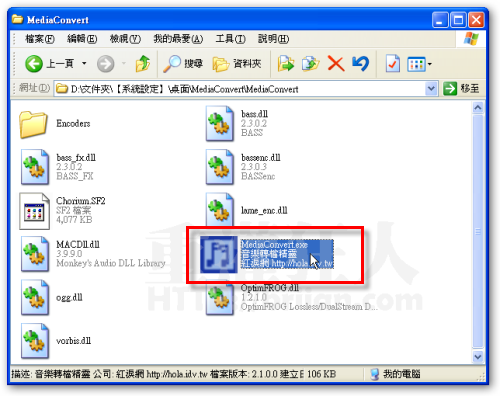
第2步 開啟「音樂轉檔精靈」軟體主視窗後,將你要轉換的音樂檔用滑鼠拖拉到「音樂轉檔精靈」軟體的主視窗中,不管你有幾個檔案都可以一次拖進來,「音樂轉檔精靈」支援批次轉換。
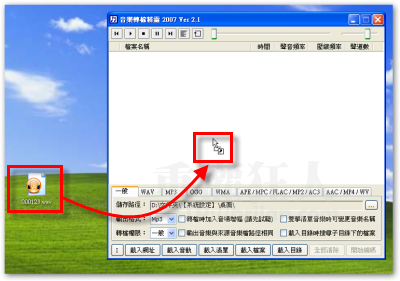
第3步 接著在〔一般〕活頁標籤中點選「輸出格式」下拉選單中的【MP3】或其他你要轉換的格式,選擇好之後,再按下右下角的〔開始編碼〕,即可開始轉檔。
如果你想修改MP3音樂格式的相關設定,可以在轉檔之前,先點到〔MP3〕功能頁面中去進行設定,一般都不用另外設定就可以轉檔。
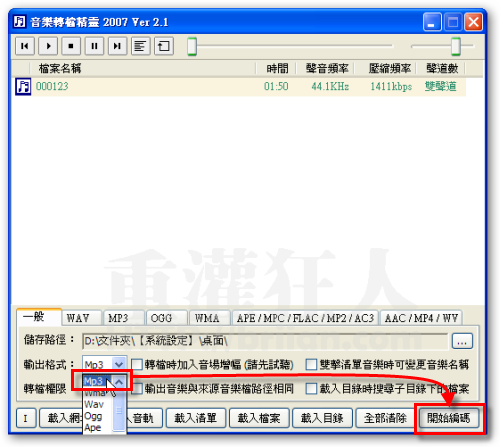
第4步 接著會出現一個視窗,上面會顯示目前的轉檔進度,等它到達100%時即可轉檔完成。

第5步 如圖,本來的WAV音樂檔已經被我們轉成MP3格式囉,很簡單吧。
注意,如果在轉檔前或轉檔中遇到錯誤訊息,則有可能是該檔案有DRM保護,這軟體目前不支援破解DRM功能。另外,如果遇到無法正確讀入音樂檔的問題,請先檢查一下該檔案的檔名是否有一些特殊符號,或請先改成英文或數字組成的檔名試試看。
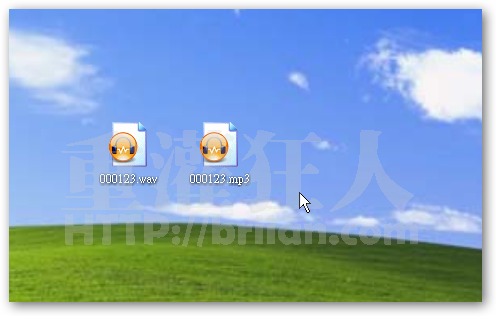
為什麼我把轉檔成mp4後
會有很多tmp-data跑出來
其他人都沒有
你好~我下載ㄌ軟體1.也解壓縮.到桌面.可是點音樂轉檔精靈卻都開不了.網頁只到那個劃面.沒辦法再往下.是我下載錯嗎.?請大大教學.我的mp3檔案是wan要存在記億卡用外接喇八一定要轉成mp檔.謝謝
超好用ㄉ
簡單好用!!謝謝~
你好:
我有個問題想請教 為神摸我沒辦法把檔案拉到音樂轉檔精靈裡面阿!
請大家幫我解答拜託 !!!
萬分感激..真找了很久..這軟件簡單又好用..又不用浪費金錢…很多網址都是騙人的..
無法將MP3檔轉MIDI檔耶
請問一下有沒有可以轉MIDI檔的軟體
謝謝你分享耶 :)
超多好東西 顆顆
請問這軟體可以把CD轉成MP3檔嗎?
解壓縮錯誤…
太好了.找了很久……非常好用…THX
大大真的是太厲害了ˇ
我找這個找好久說
有圖解而且很好懂 總之
謝謝囉XD
狂人先生您好:
我要將自已錄的wav檔轉成mp3,也照著步驟操作
可是一點「開始編碼」就只跳一下就回到原視窗,並沒有完成轉檔動作
可是轉成wma就可以,不知如何解決
謝謝
官網有2.15了
我沒辦法把檔案(Windows Media 音訊檔)拉到音樂轉檔精靈Ver2.16內,是謂何呢?請閣下告訴我!
謝謝狂人的分享
想請問
把MP3轉成WAV檔後
也轉檔成功ㄌ
接下來要怎麼使用呢?